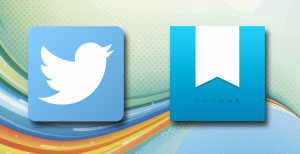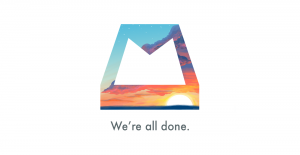DayOneにTwitterやブログの記事を記録したい ライフログ的な日記はDayOneに書き留めています。その日気づいたこととか、仕事の備忘録とか、人目を気にせずに思うことが書けるのでこれはこれで重宝しているのですが、最近、ブログとTwitterを再開したので、DayOne上でもログを取りたいと思いました。 iOSではMomentがデザインも美しくTwitterやFacebookのフィードを自動読み込みしてくれるので良いのですが、残念ながらMomentはiPhoneだけの閉じた世界であり、Mac(母艦)とシームレスに情報を共有することができません。 その点、DayOneはMac専用のアプリも用意されていて、DropboxかiCloud経由で情報の共有がほぼタイムリーに行われます。 長続きさせるコツは情報の一元管理なので断然DayOne一択です。 DayOneにはフィード取り込み機能はないがGiftttDyを使えば取り込みが可能になるらしい 残念ながらDayOneにはTwitter, Facebook, WordPressなどブログやソーシャルメディアのフィードを自動取り込みする機能が備わっていません。そこでちょっと調べてみて実際に使えたのが�GiftttDyというツール。wikiっぽいウェブサイトなのでちょっとわかりにくいのですが、こちらからダウンロードできます。Zipファイルを展開するとdmgが生成されます。 フォルダの中を覗くとApple Script, Hazelモジュール, テキストファイルなどが見えます。 GiftttDyに必要な環境 GiftttDyを使用するには以下の環境が必要となります: Mac DayOne Hazel Dropbox IFTTT MacとDayOneは当たり前なので省略しますが、どうやらTwitterやWordPressのフィード情報をIFTTTを使っていったんDropbox上に保存し、保存されたテキストファイルをもとにDayOneに投稿するというマクロのようです。 実際にインストールしてみた Installation Guideを見ながら以下の方法でインストールをしてみました。 DayOne, Hazel, Dropboxをインストール(私は元々インストールしていました) GiftttDyのインストーラーを解凍(上図) GiftttDy Configuratorをダブルクリックして起動。自動的に環境設定が始まります。DropboxのIFTTTフォルダ内にgiftttdyフォルダが作成され、ユーザー直下にGiftttDy Tempフォルダが作成されます。 システム環境設定のHazelタブが起動します。 Hazel上でgiftttdyフォルダを追加し、この中に上図のgifttt.hazelrulesをダブルクリックしてインストールします。 同様にHazel上でGiftttDy Tempフォルダを追加し、GiftttDy Temp.hazelrulesをダブルクリックしてインストールします。 以上でMac上での設定は完了です。次にMy IFTTT Recipesにアクセスをして連携させたいソーシャルメディアのレシピを選びます。 Blogger, Email, Facebook, Fitbit, Flickr, Foursquare, IMDB, Instagram, Instapaper, iOS Photos, リマインダー, Last.fm, Pinterest, Pocket, Reddit, RSS, Siri, SoundCloud, StumbleUpon, Toodledo, Twitter, Up by Jawbone, WordPress, YouTubeなどとの連携が可能です。 今回は試しにリマインダーとWordPressをIFTTT上にレシピ登録しました。 IFTTT上では上のようなレシピになっています。Content部分を編集することで、DayOne上でどのような形式で表示したいかを編集することができます。 実際の出力結果 リマインダーでタスクをチェックします。そうしますと、リマインダ→IFTTT→Dropbox→Hazel→DayOneの流れでリマインダを完了したというログ情報がDayOneに取り込まれます。 なんとか今のところ動いていますが、正直なところ間にApple ScriptとIFTTTをかませているので安定性には一抹の不安が残ります。将来OSのアップデートやアプリ側のアップデートで動かなくなる可能性もありますので、自己責任でお試しください。